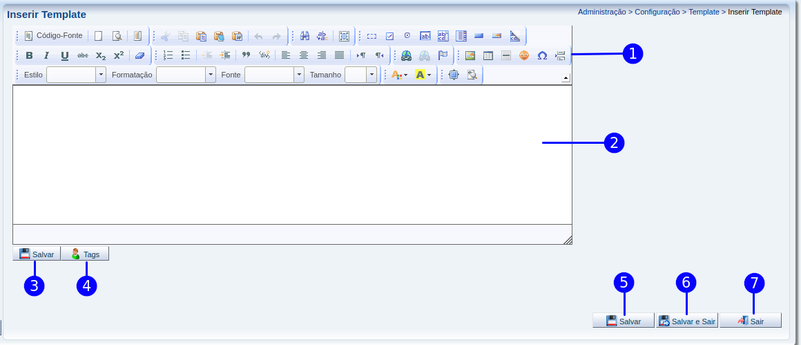Mudanças entre as edições de "Botão Editar Template"
De Wiki Siafe-TO
Joao.carlos (disc | contribs) (Criou página com '==Navegação== * '''''Sistema Computacional''''' ** '''''Manual de Usuário''''' *** '''''Administração''''' **** '''Configuração''' ***** '''Configura...') |
|||
| Linha 1: | Linha 1: | ||
| + | [[imagem:template_inserir_editarTemplate.png|801px|]] | ||
| + | |||
| + | ==Passo a passo== | ||
| + | {| class="wikitable" | ||
| + | |- | ||
| + | ! Sequência | ||
| + | ! Campo | ||
| + | ! Descrição | ||
| + | <!---------------------------------------------------------------> | ||
| + | |- | ||
| + | |align="center"| 1 | ||
| + | |align="center"| Descrição | ||
| + | |align="left"| Descreva a função do template.<br/> | ||
| + | <!---------------------------------------------------------------> | ||
| + | |- | ||
| + | |align="center"| 2 | ||
| + | |align="center"| Contexto | ||
| + | |align="left"| Escolha o contexto do template.<br/> | ||
| + | <!---------------------------------------------------------------> | ||
| + | |- | ||
| + | |align="center"| 3 | ||
| + | |align="center"| Botões diversos | ||
| + | |align="left"| Conjunto de botões com diversas funções para a edição do template.<br/> | ||
| + | <!---------------------------------------------------------------> | ||
| + | |- | ||
| + | |align="center"| 4 | ||
| + | |align="center"| Área de edição.<br/> | ||
| + | |align="left"| Área livre para a criação do template.<br/> | ||
| + | <!---------------------------------------------------------------> | ||
| + | |- | ||
| + | |align="center"| 5 | ||
| + | |align="center"| Botão Gravar | ||
| + | |align="left"| Clique para a gravação do template.<br/> | ||
| + | <!---------------------------------------------------------------> | ||
| + | |- | ||
| + | |align="center"| 6 | ||
| + | |align="center"| Botão Tags | ||
| + | |align="left"| Disponibiliza diversas tags.<br/> | ||
| + | <span style="color:grey">Tags são estruturas de linguagem de marcação contendo instruções, tendo uma marca de início e outra de fim para que o navegador possa renderizar uma página. Há uma tendência nos dias atuais para se usar as tags apenas como delimitadores de estilo e/ou conteúdo.</span> | ||
| + | <!--------------------------------------------------------------->|- | ||
| + | |align="center"| 7 | ||
| + | |align="center"| Botão Confirmar | ||
| + | |align="left"| Efetiva a criação do template.<br/> | ||
| + | <!--------------------------------------------------------------->|- | ||
| + | |align="center"| 8 | ||
| + | |align="center"| Botão Cancelar | ||
| + | |align="left"| Não efetiva a criação do template.<br/> | ||
| + | <!---------------------------------------------------------------> | ||
| + | |- | ||
| + | |align="center"| 9 | ||
| + | |align="center"| Botão Histórico | ||
| + | |align="left"| Exibe as diversas alterações efetuadas no template.<br/> | ||
| + | <!---------------------------------------------------------------> | ||
| + | |} | ||
| + | |||
==Navegação== | ==Navegação== | ||
Edição das 14h15min de 5 de outubro de 2018
Passo a passo
| Sequência | Campo | Descrição |
|---|---|---|
| 1 | Descrição | Descreva a função do template. |
| 2 | Contexto | Escolha o contexto do template. |
| 3 | Botões diversos | Conjunto de botões com diversas funções para a edição do template. |
| 4 | Área de edição. |
Área livre para a criação do template. |
| 5 | Botão Gravar | Clique para a gravação do template. |
| 6 | Botão Tags | Disponibiliza diversas tags. Tags são estruturas de linguagem de marcação contendo instruções, tendo uma marca de início e outra de fim para que o navegador possa renderizar uma página. Há uma tendência nos dias atuais para se usar as tags apenas como delimitadores de estilo e/ou conteúdo. |
| 7 | Botão Confirmar | Efetiva a criação do template. |
| 8 | Botão Cancelar | Não efetiva a criação do template. |
| 9 | Botão Histórico | Exibe as diversas alterações efetuadas no template. |
- Sistema Computacional
- Manual de Usuário
- Administração
- Configuração
- Configuração de Envio de Arquivo
- Criação de Índice
- Exportação Arquivo
- Mensagens de Alerta
- Módulo de Extração de Arquivo
- Parâmetros arquivo SPED
- Parâmetros do Sistema
- Regra de Destinação
- Regras de Descentralização
- Template
- Inserir Template
- Botão Editar Template
- Inserir Template
- Template - Metadado
- Limpeza Global de Cache
- Workflow
- Configuração
- Administração
- Manual de Usuário